Aktualisiert April 2024: Erhalten Sie keine Fehlermeldungen mehr und verlangsamen Sie Ihr System mit unserem Optimierungstool. Hol es dir jetzt unter diesen Link
- Laden Sie das Reparaturtool hier.
- Lassen Sie Ihren Computer scannen.
- Das Tool wird dann deinen Computer reparieren.
Einige Xbox One-Benutzer haben uns mit Fragen kontaktiert, nachdem sie bei jedem Neustart ihrer Konsole nach einem Fehler beim Anmeldevorgang den Fehlercode 0x87dd0004 angezeigt hatten. Es wäre keine große Sache gewesen, wenn das Problem ein nerviger Fehlercode gewesen wäre. Die meisten betroffenen Benutzer geben jedoch an, dass sie kein Spiel spielen können, für das eine aktive Verbindung zur Xbox Live erforderlich ist.

Wir haben dieses spezielle Problem untersucht, indem wir uns verschiedene Benutzerberichte angesehen und verschiedene potenzielle Korrekturen ausprobiert haben, die von Benutzern in einer ähnlichen Situation erfolgreich bereitgestellt wurden. In der Tat gibt es verschiedene Situationen, die zu 0x87dd0004 führen können.
Einige der möglichen Ursachen eines Xbox 0x87dd0004-Fehlercodes
- Dieser Xbox-Fehlercode kann auftreten, wenn nicht genügend freier Festplattenspeicher vorhanden ist.
- Wenn Ihre Grafikkartentreiber nicht kompatibel sind, können Sie auch problemlos einen Xbox-Fehlercode erhalten.
- Wenn der Geräte- oder Systemtreiber beschädigt ist, liegt möglicherweise auch ein Problem mit der Xbox vor, während die Dienste ausgeführt werden.
- Ein Internetverbindungsproblem mit dem Xbox-System kann auch einen Xbox-Fehler verursachen.
- Ein Xbox-Fehlercode 0x87dd0004 kann auch auftreten, wenn versucht wird, Inhalte auf eine Xbox One-Konsole hochzuladen.
Daher sind dies einige der Gründe, die für den Xbox 0x87dd0004-Fehlercode verantwortlich sind. Wir werden nun mit dem nächsten Abschnitt dieses Artikels fortfahren, um die Lösung für den Fixierungsprozess zu diskutieren.
Versuchen Sie erneut, den Inhalt herunterzuladen.
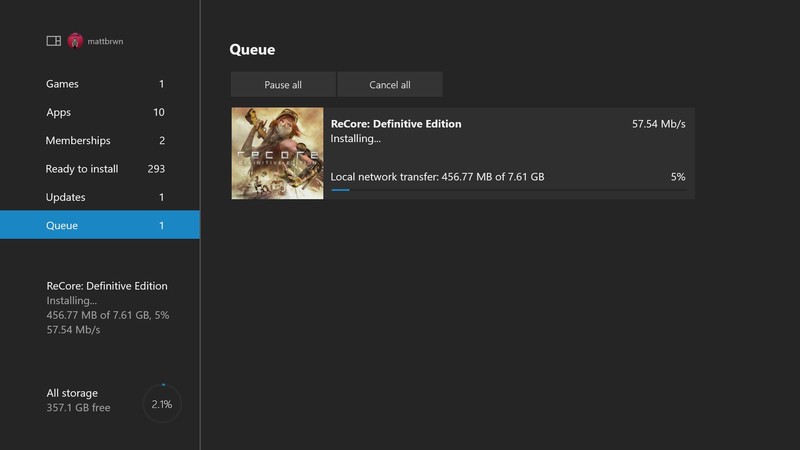
Auf Xbox One
- Wählen Sie Meine Spiele und Anwendungen> Alle anzeigen> Warteschlange.
- Wählen Sie das Spiel oder die Anwendung aus, die Sie herunterladen möchten.
- Wenn der Status "Warten" oder "Angehalten" angezeigt wird, wählen Sie das Spiel oder die Anwendung aus, drücken Sie die Menütaste und wählen Sie "Trotzdem fortfahren".
Auf einem PC mit Windows 10
- Öffnen Sie die Microsoft Store-Anwendung.
- Wählen Sie die Auslassungspunkte (…) in der oberen rechten Ecke.
- Wählen Sie Meine Bibliothek.
- Wenn in der Anwendung "Installieren" angezeigt wird, klicken Sie auf diese Schaltfläche. Wenn "Angehalten" angezeigt wird, wählen Sie das Symbol "Wiederherstellen" neben der Ladestatusleiste.
Aktualisierung vom April 2024:
Sie können jetzt PC-Probleme verhindern, indem Sie dieses Tool verwenden, z. B. um Sie vor Dateiverlust und Malware zu schützen. Darüber hinaus ist es eine großartige Möglichkeit, Ihren Computer für maximale Leistung zu optimieren. Das Programm behebt mit Leichtigkeit häufig auftretende Fehler, die auf Windows-Systemen auftreten können – ohne stundenlange Fehlerbehebung, wenn Sie die perfekte Lösung zur Hand haben:
- Schritt 1: Laden Sie das PC Repair & Optimizer Tool herunter (Windows 10, 8, 7, XP, Vista - Microsoft Gold-zertifiziert).
- Schritt 2: Klicken Sie auf “Scan starten”, Um Windows-Registrierungsprobleme zu finden, die PC-Probleme verursachen könnten.
- Schritt 3: Klicken Sie auf “Repariere alles”Um alle Probleme zu beheben.
Überprüfen Sie den Status der Xbox Live-Dienste
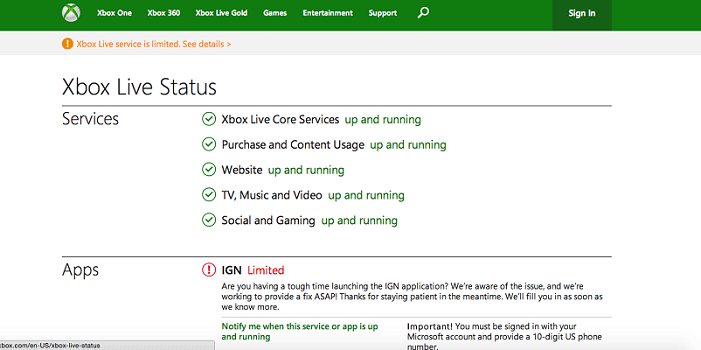
- Überprüfen Sie den Status von Xbox Live im Netzwerk.
- Wenn alle Dienste normal ausgeführt werden, fahren Sie mit der folgenden Lösung fort.
- Wenn Sie Probleme mit einem der Dienste haben, bedeutet dies, dass das Problem mit dem Server zusammenhängt und bald von Microsoft behoben werden sollte.
Schalten Sie die Konsole aus und wieder ein

- Halten Sie den Netzschalter an der Konsole 10 Sekunden lang gedrückt.
- Wenn die Konsole ausgeschaltet ist, ziehen Sie den Netzstecker.
- Halten Sie es separat für ein oder zwei Minuten.
- Schließen Sie nun die Konsole an eine Steckdose an und starten Sie sie neu.
- Überprüfen Sie, ob das Problem weiterhin besteht.
Überprüfen Sie Ihre Internetverbindung und überprüfen Sie sie auf Ihrer Xbox-Konsole.
Wenn Ihre Internetverbindung langsam ist, besteht eine gute Chance, dass Sie mit diesem Problem konfrontiert sind. Die einzige Lösung für dieses Problem besteht darin, den Router neu zu starten und dann das Netzwerk zu testen über die Xbox-Konsole.

Dazu müssen Sie die folgenden Schritte ausführen:
- Klicken Sie zuerst auf der Rückseite des Routers auf „Power“, um ihn auszuschalten.
- Ziehen Sie dann das Netzkabel des Routers aus der Steckdose und das LAN- oder Ethernet-Kabel ab. Dann warten Sie ein paar Minuten.
- Schließen Sie dann das LAN-Kabel wieder an der Rückseite des Routers an und stecken Sie das Netzkabel in eine Steckdose.
- Schalten Sie dann den Router ein und überprüfen Sie die Anzeige „Netzwerk“.
- Wenn eine Netzwerkverbindung verfügbar ist, überprüfen Sie die Internetverbindung auf der Xbox One-Konsole. Befolgen Sie dazu diese Schritte.
- Suchen Sie die Konsolensteuerung und drücken Sie die Taste „X“. Dadurch wird das Handbuch gestartet.
- Wenn eine neue Seite mit dem Namen "Guide" angezeigt wird, suchen Sie und wählen Sie die Option "Settings".
- Wenn eine neue Seite mit dem Namen "Einstellungen" angezeigt wird, suchen Sie und wählen Sie die Option "Alle Einstellungen".
- Wählen Sie auf der Seite "Alle Einstellungen" die Option Netzwerk. Klicken Sie nun auf der Seite "Netzwerk" auf die Option "Netzwerkeinstellungen".
- Suchen Sie dann auf der Seite Netzwerkeinstellungen und tippen Sie auf Netzwerkverbindung überprüfen.
- Versuchen Sie nach dem Überprüfen der Netzwerkverbindung, eine Verbindung zur Xbox-Konsole herzustellen.
Expertentipp: Dieses Reparaturtool scannt die Repositorys und ersetzt beschädigte oder fehlende Dateien, wenn keine dieser Methoden funktioniert hat. Es funktioniert in den meisten Fällen gut, wenn das Problem auf eine Systembeschädigung zurückzuführen ist. Dieses Tool optimiert auch Ihr System, um die Leistung zu maximieren. Es kann per heruntergeladen werden Mit einem Klick hier

CCNA, Webentwickler, PC-Problembehandlung
Ich bin ein Computerenthusiast und ein praktizierender IT-Fachmann. Ich habe jahrelange Erfahrung in der Computerprogrammierung, Fehlerbehebung und Reparatur von Hardware. Ich spezialisiere mich auf Webentwicklung und Datenbankdesign. Ich habe auch eine CCNA-Zertifizierung für Netzwerkdesign und Fehlerbehebung.

